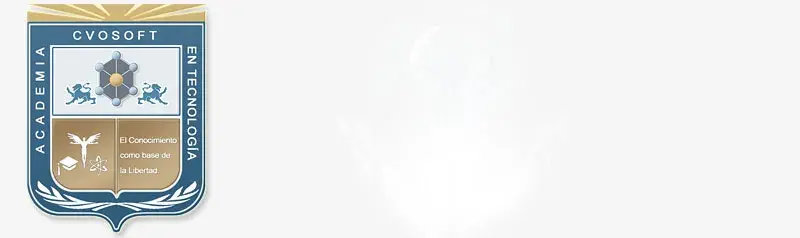✒️Publicaciones La navegación en el SAP GUI
👉Analicemos las Publicaciones Académicas de la lección SAP BASIS La navegación en el SAP GUI, donde en esta lección mostramos las funciones básicas para poder realizar la navegación en la aplicación sap utilizando el cliente sap gui.
Ámbito de Estudio: Carrera Consultor Basis NetWeaver / Unidad 1: Introducción a SAP Netweaver
Existen 110 Publicaciones Académicas para el tema SAP BASIS La navegación en el SAP GUI.
Para buscar publicaciones sobre un tema diferente utilice nuestro Buscador de Publicaciones
✒️Publicaciones sobre La navegación en el SAP GUI
Ordenados por: Relevancia - Fecha - Agradecimientos - Comentarios
Bueno Ami particularmente no pude con varias claves hasta Passwd Master no me funciono, Ahora bien Estuve investigando y unas de las formas para cambiar la clave del Usuario BCUSER es la siguiente a mi me funciono y hasta el momento anda muy bien. Primero debemos entrar con el Usuario DDIC con la passwd master, Una ves estemos en SAP Easy Access Ingresamos en comando " SU01" introducimos el usuario BCUSER Damos en " Change SHIFT F6" Damos en el lapiz y nos mostrara todas sus caracteristicas damos el la pestaña " logon Data " en el campo del passwd colocamos una passwd que queramos no sin antes acordarnos que esta passwd el sistema nos pedira que la cambiemos debemos estar pendiente con eso. damos en la...
Creado y Compartido por: Pedro Rafael Suarez Rodriguez
*** CVOSOFT - Nuestros Alumnos - Nuestro Mayor Orgullo como Academia ***
Para una mayor agilidad en el manejo de la interfaz SAP es recomendable tener las transacciones dentro del menú de los favoritos ya que hay podemos guardar las transacciones que más utilicemos en el transcurso de una tarea determinada.
Creado y Compartido por: Andres Castrillon
*** CVOSOFT - Nuestros Alumnos - Nuestro Mayor Orgullo como Academia ***
Usuarios y contraseñas por default bcuser minisap SAP* 06071992 DDIC 19920706
Creado y Compartido por: Victor Hugo Mata Valencia
*** CVOSOFT - Nuestros Alumnos - Nuestro Mayor Orgullo como Academia ***
user: bcuser pass: minisap Habilitar nombres Técnicos: Menu-Extras-Setting-Check Display Technical Names. TX SM02: Permite crear mensajes a los usuarios. TX SM04: Muestra listado de usuarios conectados. Comandos: /n: Volver a pantalla inicial /osm02: Abre una nueva ventana /nsm02: Permite ingresar a otra tx desde cualquier ventana. /nex: Cierra todas las sesiones que se encuentren abiertas. search_sap_menu: Permite buscar una tx en el arbol de directorios. GUIT: Muestra los objetos e iconos utilizados por la interfaz. Numero máximo de sesiones por usuario 6.
Creado y Compartido por: Mauricio Diaz
*** CVOSOFT - Nuestros Alumnos - Nuestro Mayor Orgullo como Academia ***
Nota, la configuración del menú FAVORITOS, puede ser ejecutada por cualquier usuario registrado en el sistema, activo.
Creado y Compartido por: Rodrigo Cofre
*** CVOSOFT - Nuestros Alumnos - Nuestro Mayor Orgullo como Academia ***
Navegación en SAPGUI Ingresar al usuario Tienes la opción de cambiar la contraseña En el inicio de SAP Easy Access puedes acceder a las diferentes categorías, de las transacciones del sistema SAP Para poder revisar los nombres técnicos en el menú debes activarlas en la barra superior: |Extras| < |Settings| se abrirá una ventana donde marcaremos la casilla Display technical names, y damos a aceptar. Ahora que podemos observar el nombre técnico seleccionamos la transacción SM02 para poder crear mensajes para los usuarios. |SAP menu| < |Tools| < |Administration| < |Administration| < SM02 - System Messages Otra forma...
Creado y Compartido por: Manuel Quevedo /  Disponibilidad Laboral: FullTime
Disponibilidad Laboral: FullTime
*** CVOSOFT - Nuestros Alumnos - Nuestro Mayor Orgullo como Academia ***
LA SM02 sirve para agregar mensajes para los usuarios, esto significa que cada vez que un usuario ingrese a nuestro SAP, vera el mensaje que hemos creado en la SM02. Tambien en la misma TRX podremos borrar el mensaje que hemos creado. Otro tema importante, es familiarizarse con los shortcut del teclado, F8 que significa ejecutar, cada TRX ademas redefine estas tecla para agilizar nuestro trabajo dentro de SAP.
Creado y Compartido por: Hugo Marcelo Ocaranza
*** CVOSOFT - Nuestros Alumnos - Nuestro Mayor Orgullo como Academia ***
En el video Navegacion en SAP GUI se explicara como ingresar a SAP, Navegacion por el Menu, habilitaciòn de Nombres tècnicos, Ejecuciòn de transacciones desde la ventana de comandos directamente y como agregarlos a sus favoritos. Y Abrir nuevas sesiones y algunas transacciones bàsicas que le ayudaran en el transcurso del curso. 1. Ingresamos con un usuario de instalaciòn de cliente 000/001 con Sap* y el password, una vez se ingresa, solicita cambio de contraseña. 2. Luego vamos al menu principal dentro de tools aparece dentro del arbol categoria de transacciones del sistema SAP. Nos vamos por administration, otra vez administration y vemos el arbol pero no con nombres tenicos. Por tanto nos vamos a las...
Creado y Compartido por: Edwin Vargas Guzman
*** CVOSOFT - Nuestros Alumnos - Nuestro Mayor Orgullo como Academia ***
transacciones para la navegacion dentro de SAP GUI Luego de ingresar con su usuario, se aterriza en la pantall principal SAP Easy Access donde se tiene acceso a todas las transacciones del sistema. para ver los nombres tecnicos en el sistema se debe elegir la opcion Extras luego settings y seleccionar Display technical names. transaccion SM02 para creacion de mensajes para los usuarios. /n para volver a la pantalla inicial /o+(transaccion) para abrir una ventana adicional /n+(transaccion) para abrir transaccion sobre la ventana actual es de gran utilidad almacenar en favoritos las transacciones de uso importante
Creado y Compartido por: Nestor Alejandro Andino Argueta /  Disponibilidad Laboral: FullTime
Disponibilidad Laboral: FullTime
*** CVOSOFT - Nuestros Alumnos - Nuestro Mayor Orgullo como Academia ***
Navegación en SAP GUI Ingresar Usuario, Contraseña e Idioma. En la pantalla inicial SAP Easy Access se pueden acceder a todas las transacciones. Para ver el nombre técnico de la transacción: Extras > Settings > Display Technical Names Para abrir transacción se hace doble click Para volver atrás > Previous View Para volver al SAP Easy Access > Exit Para cancelar una transacción avanzada > Cancel Agregar a favoritos: Arrastrar transacción a la “Carpeta Favoritos” Botón derecho en “Carpeta Favoritos” > “Insertar Transacción” Menú “Favoritos” > “Insertar Transacción”...
Creado y Compartido por: Francesc Ventura Iglesias /  Disponibilidad Laboral: FullTime + Carta Presentación
Disponibilidad Laboral: FullTime + Carta Presentación